Excel 2013: Die Funktionen «Anzahl» und «Anzahl2»
Wie viele Einträge enthält eine Spalte – und wie viele davon sind eindeutig? Mit den Excel-Funktionen ANZAHL und ANZAHL2 geht das schnell und einfach. Dieser Tipp zeigt, wie du Spalten korrekt berechnest, Überschriften ausschliesst und doppelte Werte clever herausfilterst.
Wenn du die Anzahl Werte in einer Spalte berechnen möchtest, geht das ganz einfach mit den Funktionen ANZAHL (zählt nur Zahlenwerte) oder ANZAHL2 (zählt alle Zellen, die nicht leer sind). In diesem Tipp erfährst du, wie du beide Funktionen optimal einsetzt.
Damit die Spaltenüberschrift nicht mitgezählt wird, kannst du zum Beispiel für die Spalte A folgende Formel verwenden: =ANZAHL2(A:A)-1
Damit werden alle Werte in der Spalte A gezählt – minus die Überschrift.
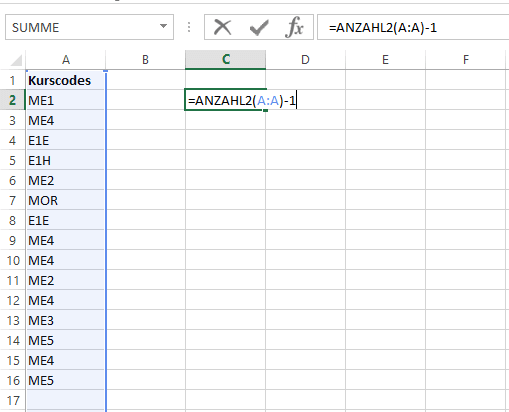
Wenn du nur **eindeutige Werte** zählen möchtest – also wie oft ein Text oder eine Zahl in einem Bereich vorkommt –, gibt es (noch) keine eigene Funktion dafür.
Mit einer verschachtelten Formel kannst du das aber ganz einfach lösen. Eine kompakte Variante lautet:
Für den Bereich A1 bis A50: =SUMMENPRODUKT((A1:A50<>“”)/ZÄHLENWENN(A1:A50;A1:A50&””))-1
Für die ganze Spalte A: =SUMMENPRODUKT((A:A<>“”)/ZÄHLENWENN(A:A;A:A&””))-1
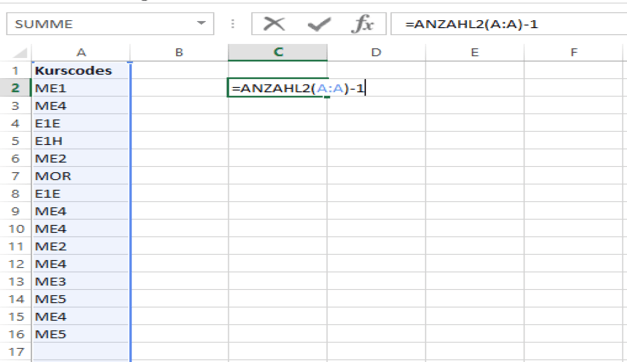
Auch hier wird am Ende minus eins subtrahiert, um die Spaltenüberschrift nicht mitzuzählen.
Wenn du lieber **ohne Formel** arbeitest, kannst du den erweiterten Filter verwenden:
Wähle in der Registerkarte Daten den Befehl Erweitert und aktiviere die Option Keine Duplikate.
Bestätige den Dialog – Excel zeigt dir dann in der Statusleiste die Anzahl Datensätze an.
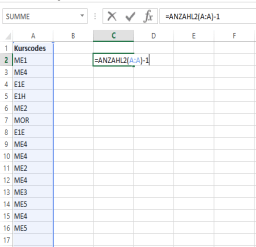

Eine weitere Möglichkeit:
Kopiere alle Werte an eine andere Stelle und nutze in der Registerkarte Daten, Gruppe Datentools, den Befehl Duplikate entfernen.
Damit löschst du doppelte Einträge und siehst sofort, wie viele eindeutige Werte übrig bleiben.